初接触flash,对AS还不太了解,我们可以先从行为面板练起,它即可以帮我们做到AS效果,还可以帮我们学习达到某种效果,脚本应怎样写。今天,我们就用它做一个实例。
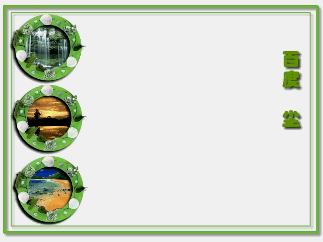
1、文件——导入,将预先准备好的相框PNG图片导入到舞台,F8键转换为影片剪辑元件。缩至合适大小,按住Alt键拖动,复制两个,顺序摆放在左侧。

2、将预先准备好的图片导入。这个图片是在PS中按相框内圆的大小制作的PNG图片。没有预先做好的话,可以在flash中分离,然后用方框结合椭圆做出一个中空的方框,然后利用这个中空的方框粘贴到分离后的图片上再删除的方法去除图片多余的部分。比起在PS中要麻烦些。这里做一个大致的图看一下。

3、将这三张图转换为图形元件。方法:点击一张图,按下F8键即可。分别放置在三个图层中。
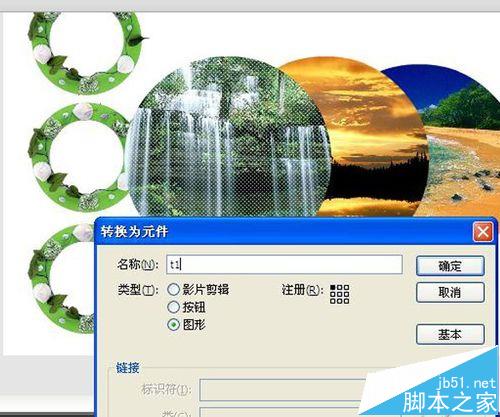
4、将相框元件拖入舞台,放在一张图片上,为相框添加投影滤镜。锁定其他图层,框选图片与相框,F8转换为图形元件。

5、再次按下F8转换为影片剪辑,双击进入编辑。在第20帧F6插入关键帧,25、45帧同样插入关键帧。
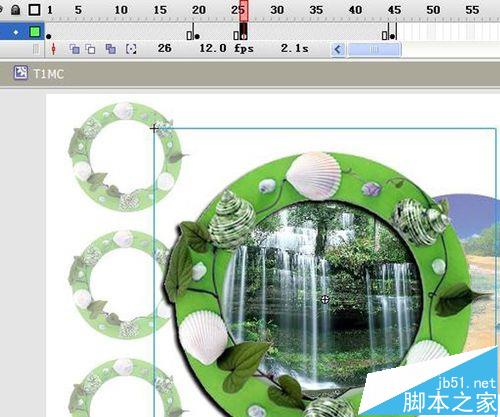
6、回到第1帧,将该帧元件缩至与舞台左侧相框同大(可先在属性面板中查看小相框大小,然后为大相框直接输入相同数值,保证精确缩放),并移至第一个相框所在位置。复制该元件,到第45帧,将该帧元件删除,CTRL+SHIFT+V原位粘贴第一帧的元件至此。
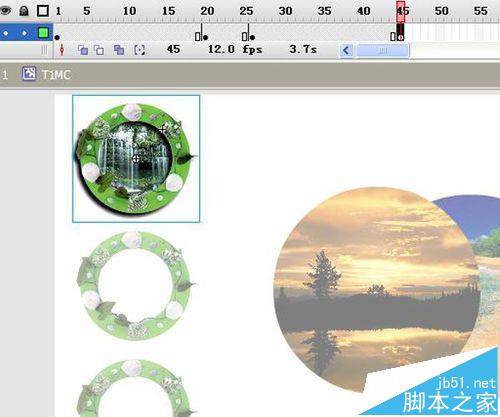
7、为第一帧创建补间动画,旋转选顺时针。25帧创建补间动画,旋转选逆时针。帧1上写上stop();

8、库中选中图1图形元件,右键直接复制两个,分别改名为图2图、图3图。双击图2图进入编辑,选中图1元件,属性面板中点交换按钮,改为图2元件,可以将相框剪切后原位粘贴到另一个图层,方便对图片的选取。图3图同样处理。
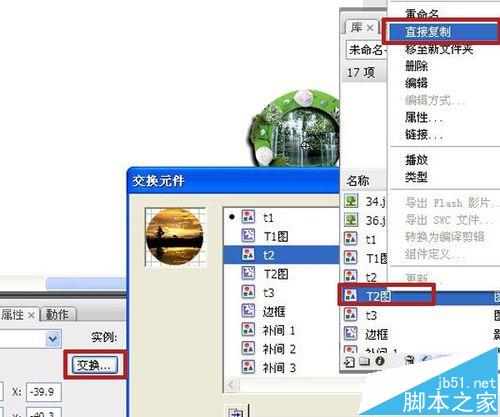
9、同样复制两个T1MC,将其中每一个关键帧上的元件更换。如图。
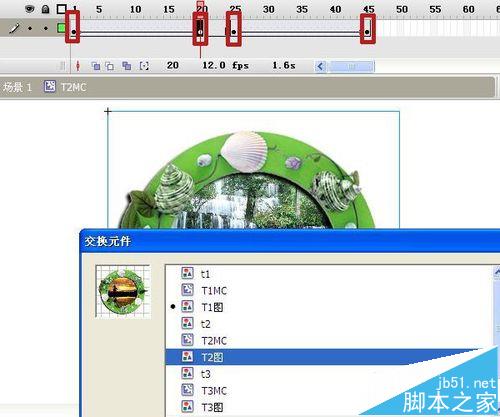
10、分别将T2MC、T3MC放至舞台左侧另两个相框位置。双击进入编辑,点击编辑多个帧,选中20——25帧处的元件放至合适位置。编辑多个帧可以对所选中的多个帧,同时进行编辑,如缩放、移动等,与PS中链接多个图层类同。

11、点击T1MC,在行为面板中点击添加按钮,选择影片剪辑——转到帧或标签并在此处播放。
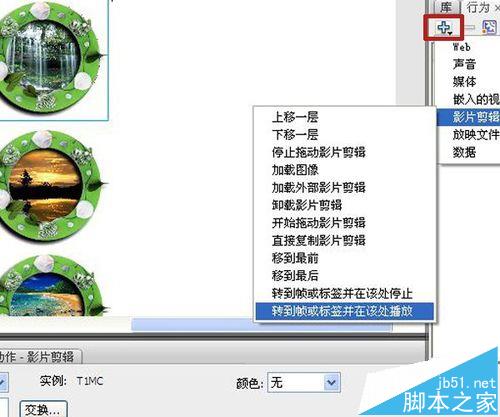
12、选择影片剪辑选T1MC,播放的帧数键入2。
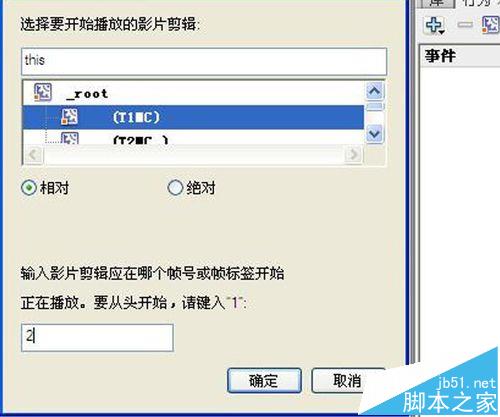
13、鼠标动作默认为释放时,当然也可以点击该处,在下拉箭头处选取其他动作。为另外两个MC作同样处理。
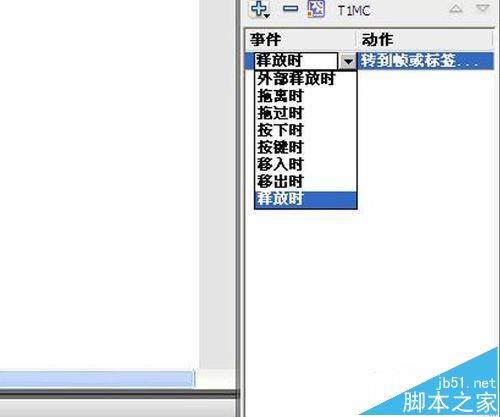
14、单击该MC,在动作面板中我们可以看到相应的动作脚本。
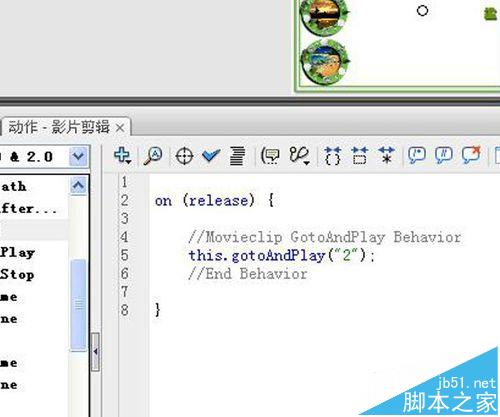
15、相框层下新建一层,库中拖入三个图片元件,分别缩小后放至相框下方。完成制作。
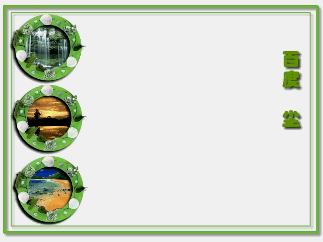
相关推荐:
FLASH中怎么制作烛火飞舞的动画?
FLASH中怎么制作一个水烧开的的动画?
FLASH怎么制作逐一出现的生日快乐动画?
新闻热点
疑难解答